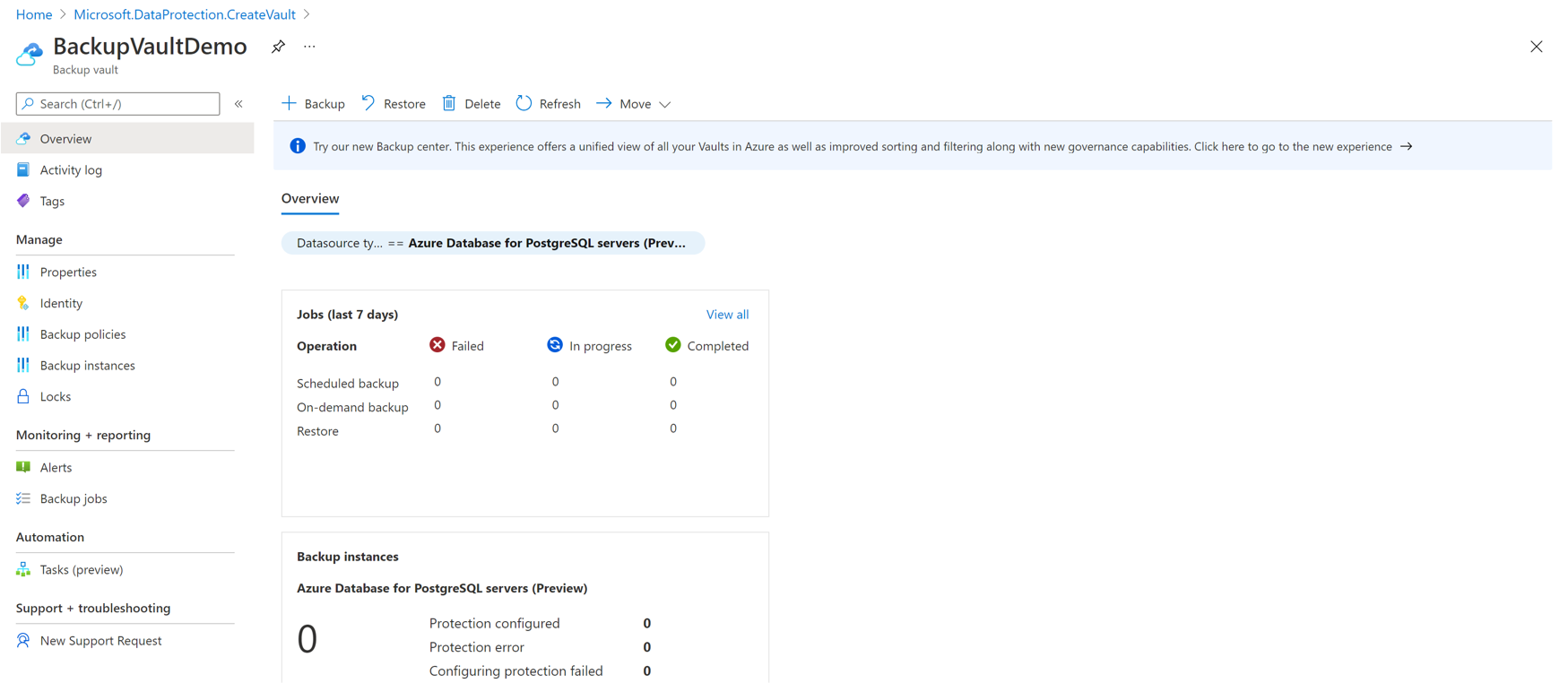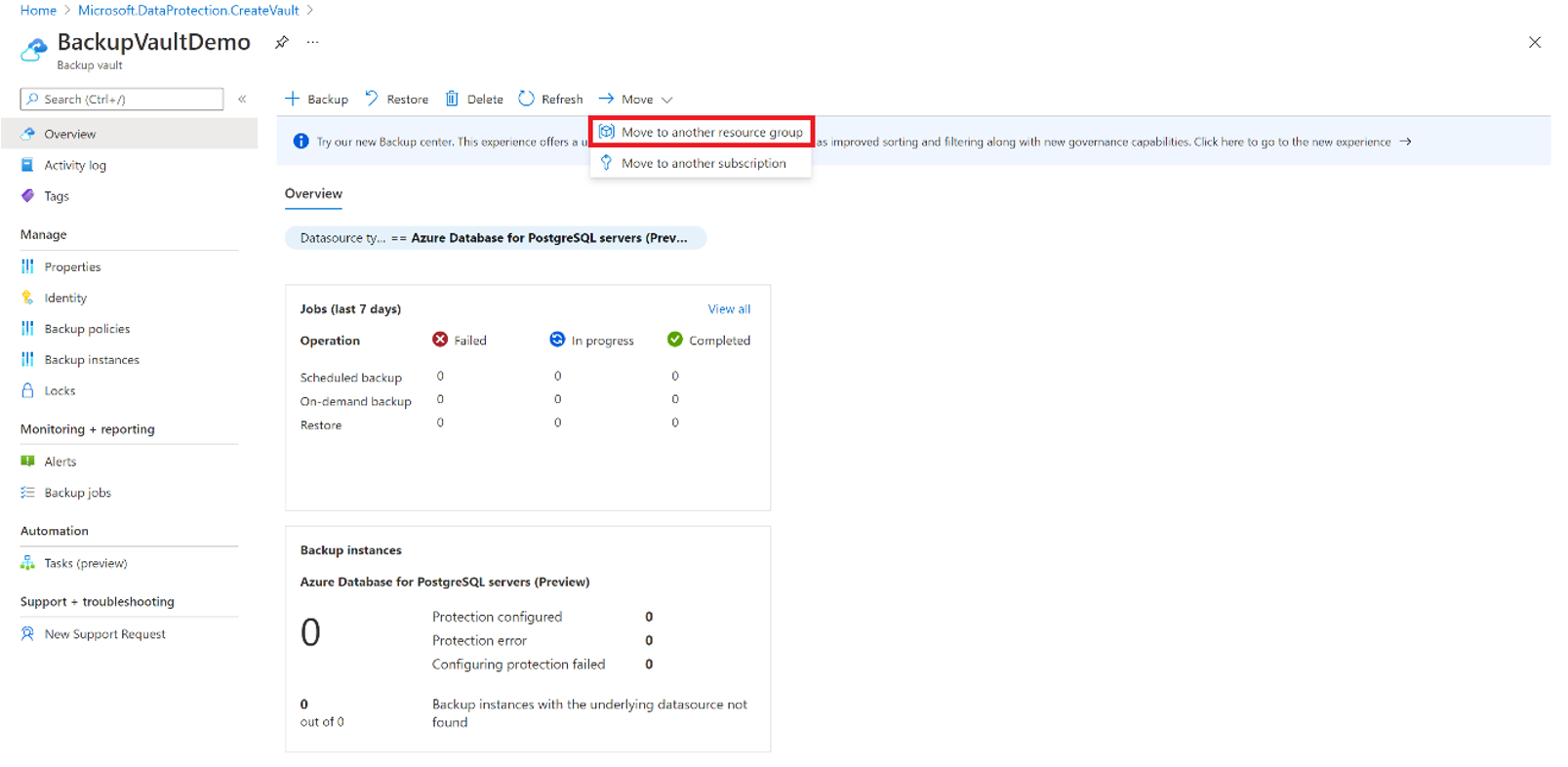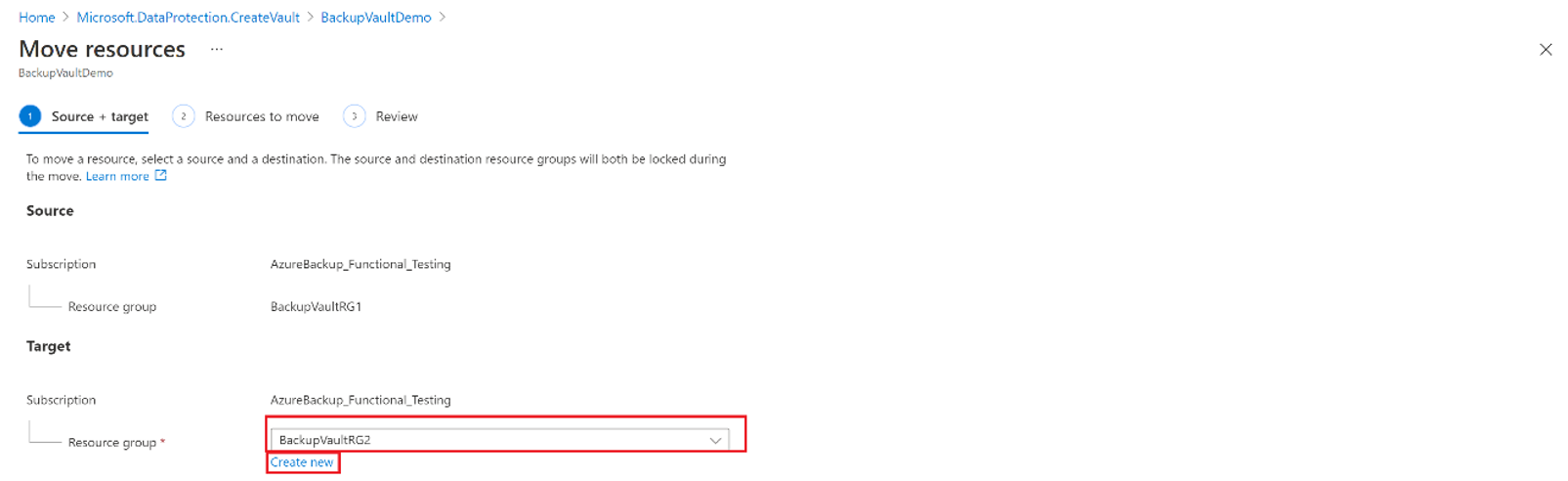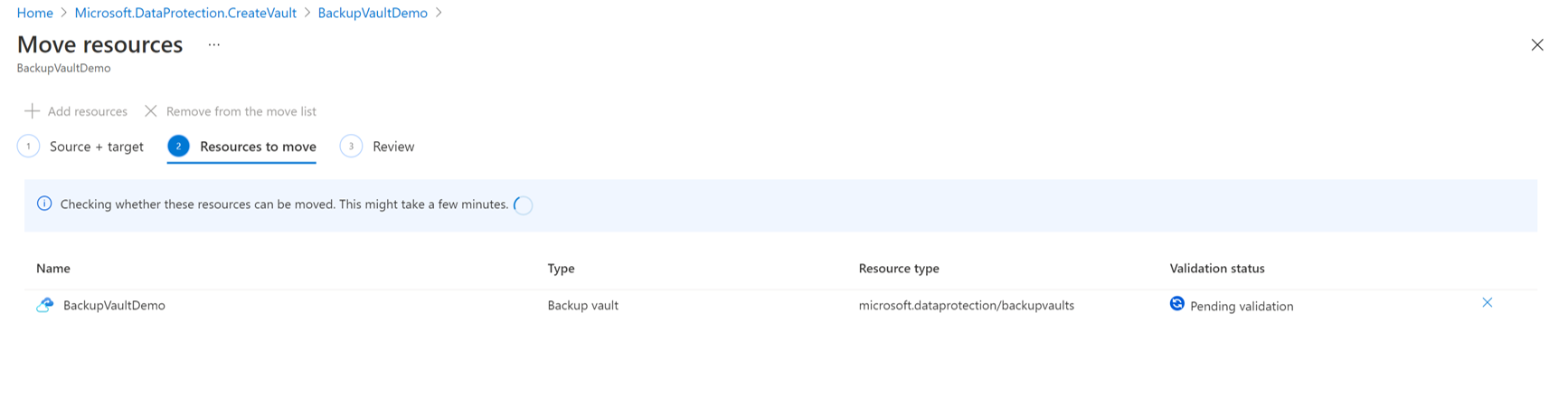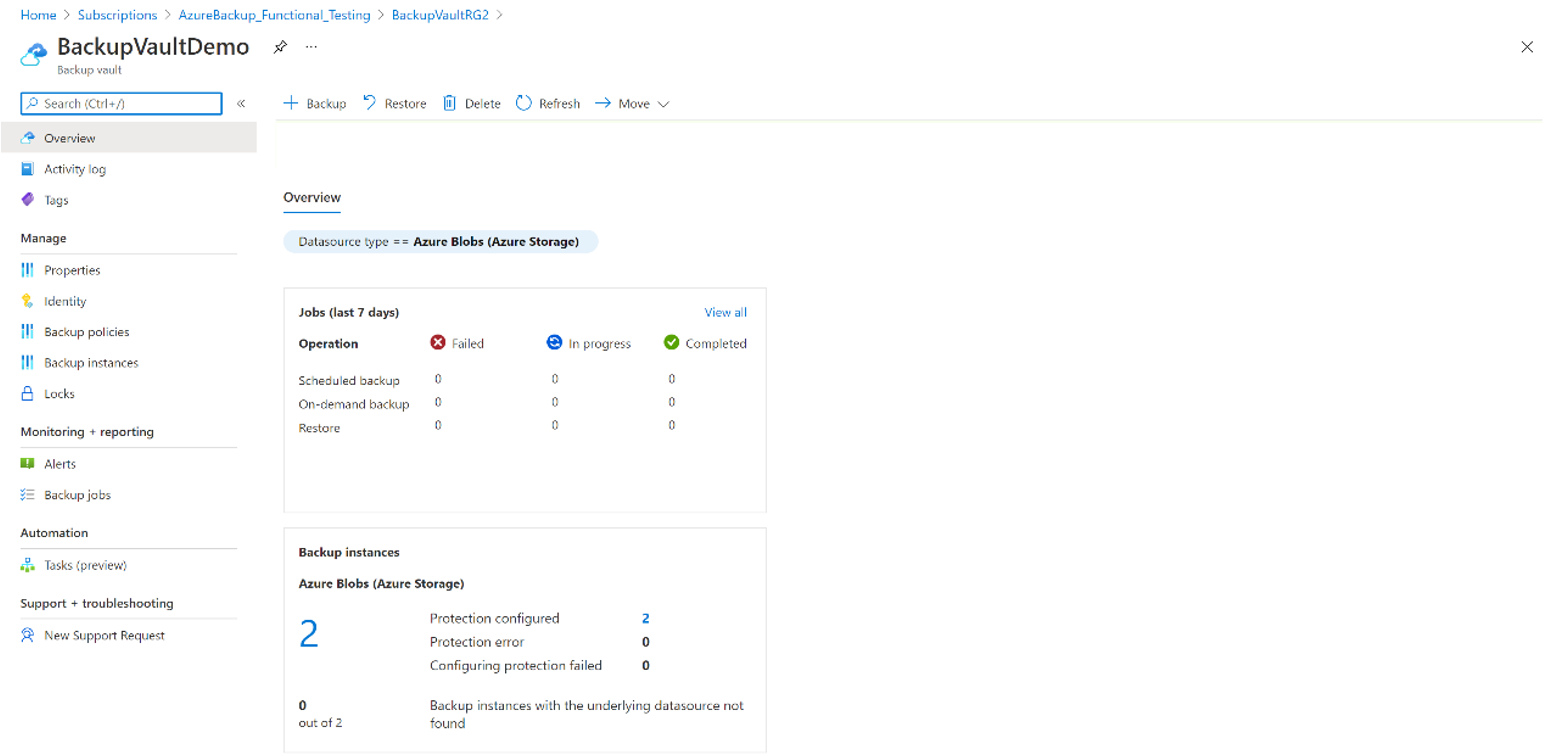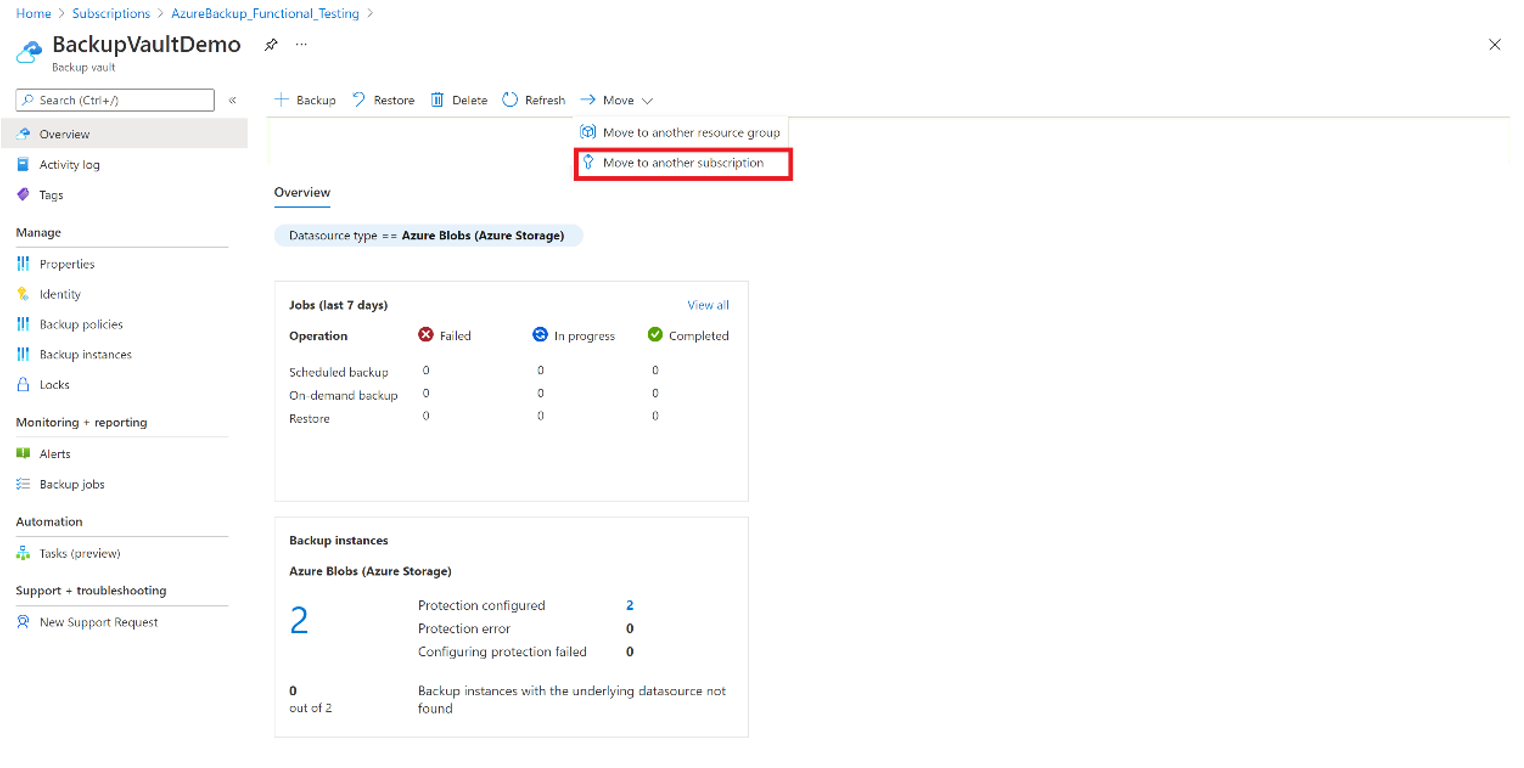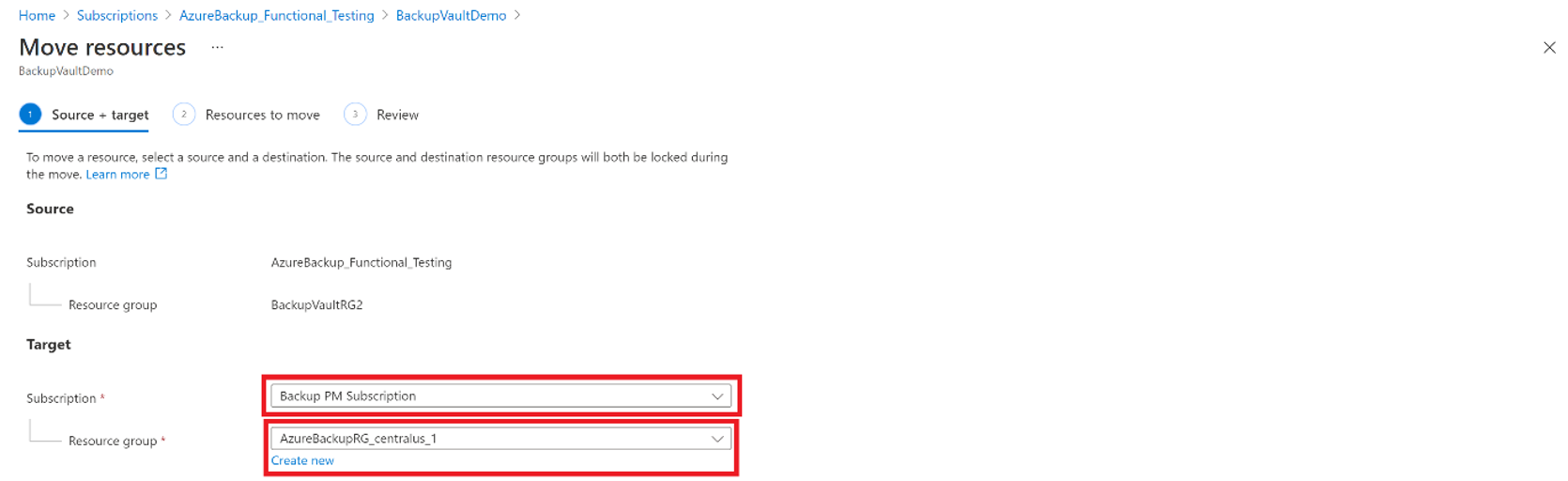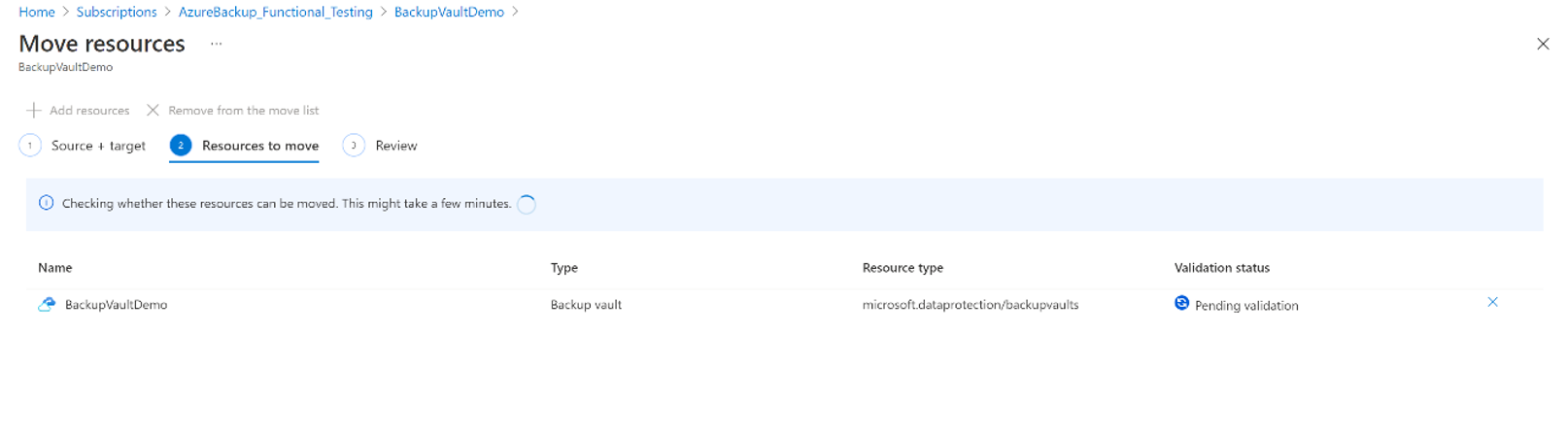Backup-tárolók létrehozása és kezelése
Ez a cikk bemutatja, hogyan hozhat létre biztonsági mentési tárolókat, és hogyan kezelheti őket.
A Backup-tároló az Azure-ban egy tároló entitás, amely biztonsági mentési adatokat tárol bizonyos, az Azure Backup által támogatott újabb számítási feladatokhoz. A Backup-tárolókkal biztonsági mentési adatokat tárolhat különböző Azure-szolgáltatásokhoz, például az Azure Database for PostgreSQL-kiszolgálókhoz és az Azure Backup által támogatott újabb számítási feladatokhoz. A biztonsági mentési tárolók megkönnyítik a biztonsági mentési adatok rendszerezését, miközben minimálisra csökkentik a felügyeleti többletterhelést. A biztonsági mentési tárolók az Azure Azure Resource Manager-modelljén alapulnak, amely olyan funkciókat biztosít, mint például:
Továbbfejlesztett képességek a biztonsági mentési adatok védelméhez: A Backup-tárolókkal az Azure Backup biztonsági képességeket biztosít a felhőbeli biztonsági mentések védelméhez. A biztonsági funkciók biztosítják a biztonsági mentések biztonságossá tételét és az adatok biztonságos helyreállítását még akkor is, ha az éles és biztonsági mentési kiszolgálók sérültek. További információ
Azure szerepköralapú hozzáférés-vezérlés (Azure RBAC): Az Azure RBAC részletes hozzáférés-vezérlést biztosít az Azure-ban. Az Azure különböző beépített szerepköröket biztosít, az Azure Backup pedig három beépített szerepkört tartalmaz a helyreállítási pontok kezeléséhez. A biztonsági mentési tárolók kompatibilisek az Azure RBAC-vel, amely korlátozza a biztonsági mentést és a hozzáférés visszaállítását a megadott felhasználói szerepkörökhöz. További információ
Backup-tároló létrehozása
A Backup-tárolók olyan felügyeleti entitások, amelyek az idő múlásával létrehozott helyreállítási pontokat tárolják, és felületet biztosítanak a biztonsági mentéssel kapcsolatos műveletek végrehajtásához. Ezek közé tartoznak az igény szerinti biztonsági másolatok készítése, a visszaállítások végrehajtása, illetve a biztonsági mentési szabályzatok létrehozása.
Backup-tároló létrehozásához kövesse az alábbi lépéseket.
Bejelentkezés az Azure-ba
Jelentkezzen be az Azure Portalra.
Backup-tároló létrehozása
Írja be a Backup-tárolókat a keresőmezőbe.
A Szolgáltatások területen válassza a Biztonsági mentési tárolók lehetőséget.
A Biztonsági mentési tárolók lapon válassza a Hozzáadás lehetőséget.
Az Alapszintű beállítások lap Projekt részletei csoportjában győződjön meg arról, hogy a megfelelő előfizetés van kiválasztva, majd válassza az Új erőforráscsoport létrehozása lehetőséget. Írja be a myResourceGroup nevet.
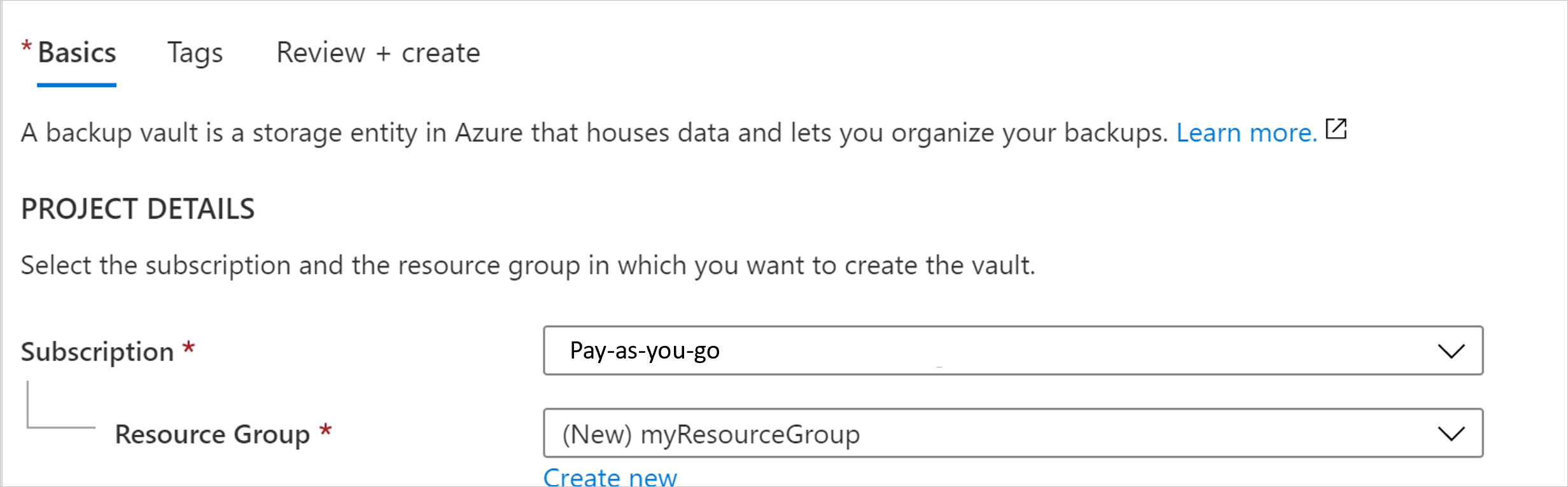
A Példány részletei csoportban írja be a myVault nevet a Backup-tároló nevére, és válassza ki a kívánt régiót, ebben az esetben az USA keleti régióját a régióhoz.
Most válassza ki a Storage-redundanciát. A tárolóredundancia nem módosítható az elemek tárolóba történő védelme után.
Azt javasoljuk, hogy ha az Azure-t használja elsődleges biztonsági mentési tárvégpontként, használja továbbra is az alapértelmezett georedundáns beállítást.
Ha nem az Azure-t használja elsődleges biztonsági mentési tárvégpontként, válassza a Helyileg redundáns lehetőséget, amely csökkenti az Azure storage költségeit. További információ a geo- és helyi redundanciáról.
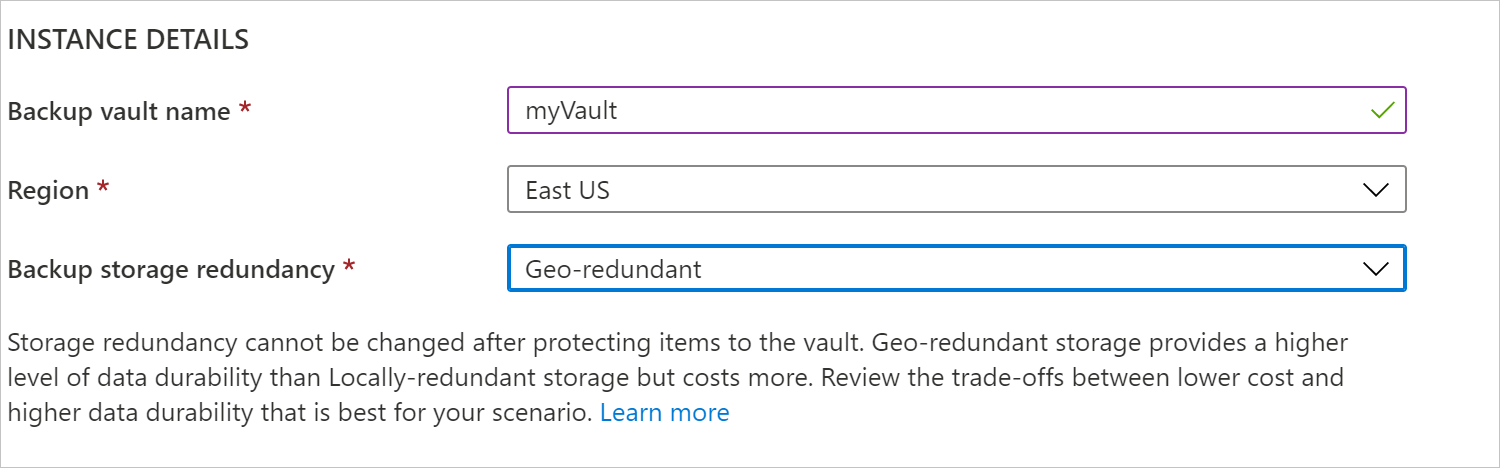
Válassza a Lap alján található Véleményezés + létrehozás gombot.
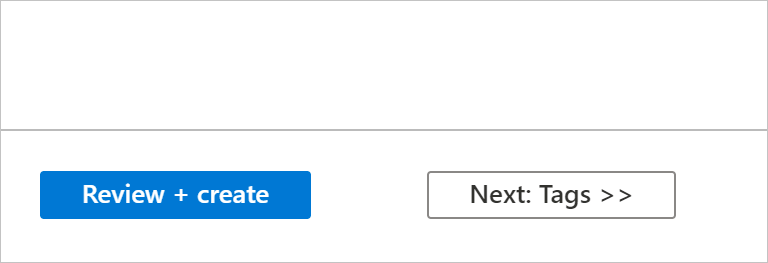
Backup-tároló törlése
Ez a szakasz a Backup-tárolók törlésének módját ismerteti. Útmutatást tartalmaz a függőségek eltávolításához, majd a tároló törléséhez.
Előkészületek
Nem törölhet biztonsági mentési tárolót az alábbi függőségek egyikével sem:
- Védett adatforrásokat (például Azure Database for PostgreSQL-kiszolgálókat) tartalmazó tároló nem törölhető.
- Biztonsági mentési adatokat tartalmazó tároló nem törölhető.
Ha a függőségek eltávolítása nélkül próbálja törölni a tárolót, a következő hibaüzenetek jelennek meg:
A Backup-tároló nem törölhető, mivel a tárolóban meglévő biztonsági mentési példányok vagy biztonsági mentési szabályzatok találhatók. Törölje a tárolóban található összes biztonsági mentési példányt és biztonsági mentési házirendet, majd próbálja meg törölni a tárolót.
Győződjön meg arról, hogy a Backup center adatforrástípus-szűrőbeállításaiközött lépeget, hogy ne maradjon le a meglévő biztonsági mentési példányról vagy szabályzatról, amelyet el kell távolítani, mielőtt törölheti a Biztonsági mentési tárolót.
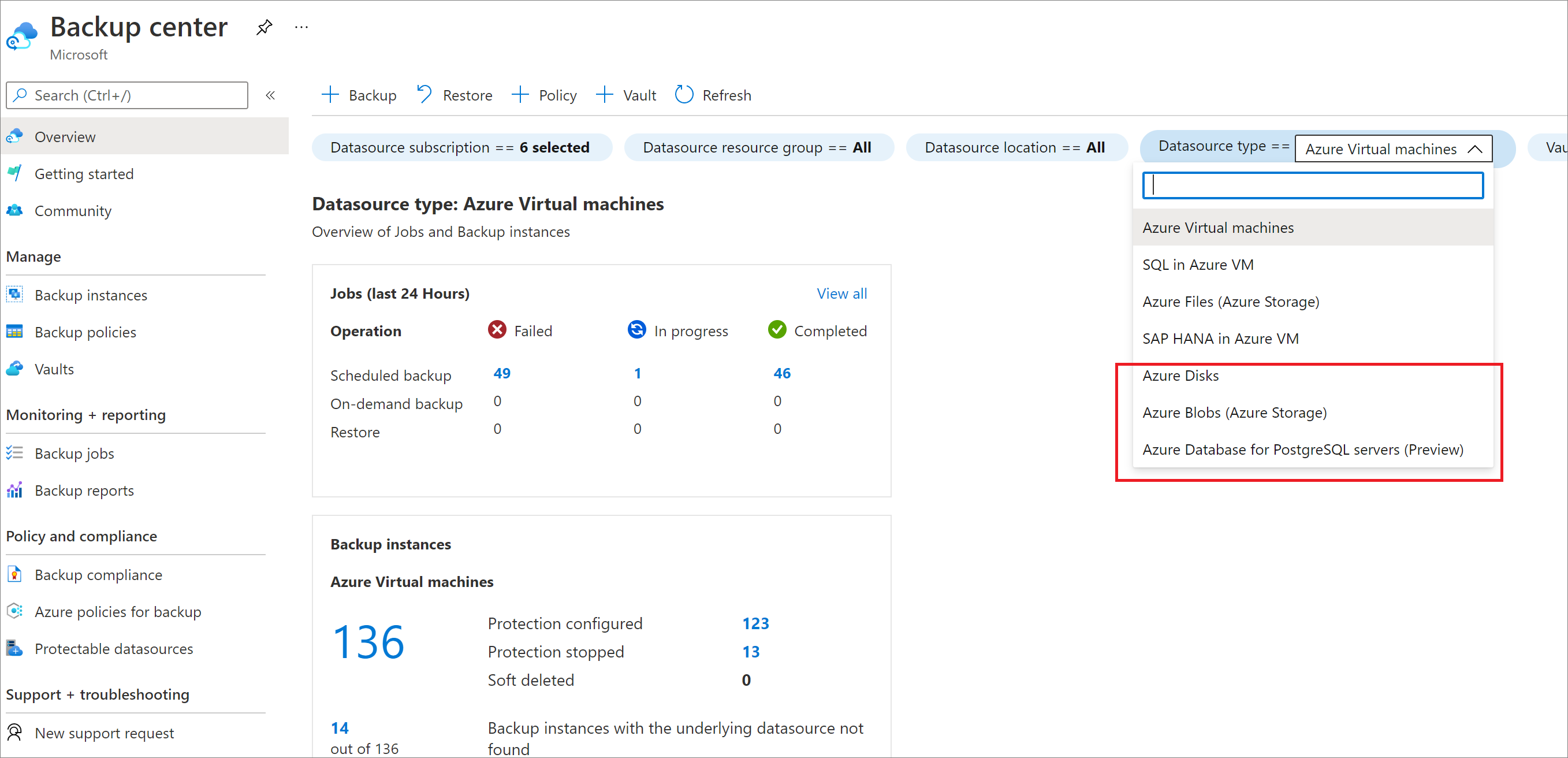
Tároló törlésének megfelelő módja
Figyelmeztetés
Az alábbi művelet romboló, és nem vonható vissza. A védett kiszolgálóhoz társított biztonsági mentési adatok és biztonsági mentési elemek véglegesen törlődnek. Legyen óvatos.
A tároló megfelelő törléséhez kövesse az alábbi sorrendben leírt lépéseket:
- Ellenőrizze, hogy vannak-e védett elemek:
- A bal oldali navigációs sávon nyissa meg a Biztonsági mentési példányok elemet. Az itt felsorolt összes elemet először törölni kell.
Miután elvégezte ezeket a lépéseket, folytathatja a tároló törlését.
A Backup-tároló törlése
Ha nincs több elem a tárolóban, válassza a Törlés lehetőséget a tároló irányítópultján. Megjelenik egy megerősítést kérő szöveg, amely megkérdezi, hogy törölni szeretné-e a tárolót.

- Az Igen gombra kattintva ellenőrizheti, hogy törölni szeretné-e a tárolót. A tároló törlődik. A portál visszatér az Új szolgáltatás menühöz.
A Backup-tároló monitorozása és kezelése
Ez a szakasz bemutatja, hogyan használhatja a Backup-tároló áttekintési irányítópultját a Backup-tárolók monitorozására és kezelésére. Az áttekintő panel két csempét tartalmaz: feladatokat és példányokat.
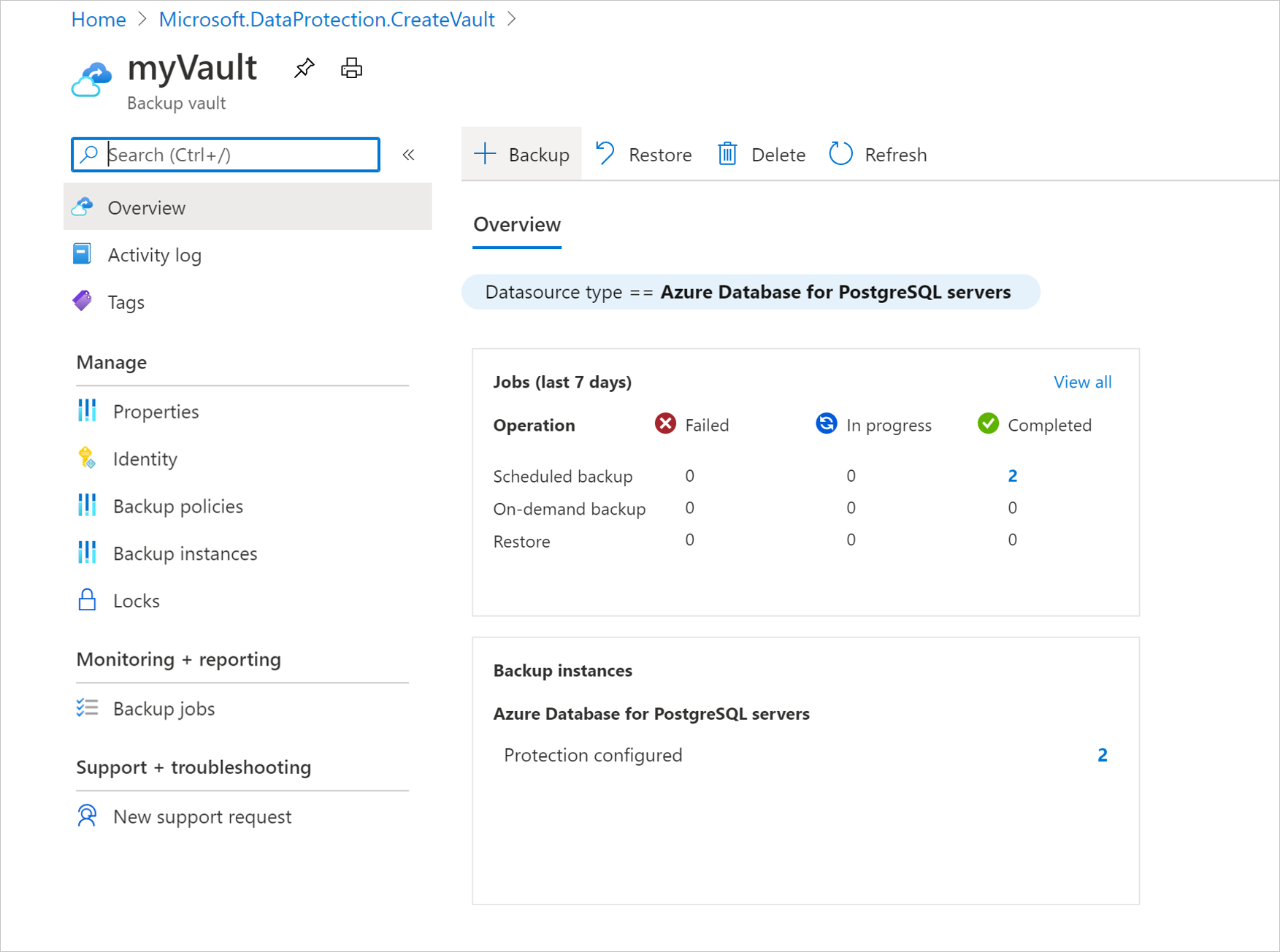
Biztonsági mentési példányok kezelése
A Feladatok csempén összegzett nézetet kap a Backup-tárolóban lévő összes biztonsági mentési és visszaállítási feladatról. A csempén szereplő számok bármelyikének kiválasztásával további információkat tekinthet meg egy adott adatforrástípussal, művelettípussal és állapotmal kapcsolatos feladatokról.
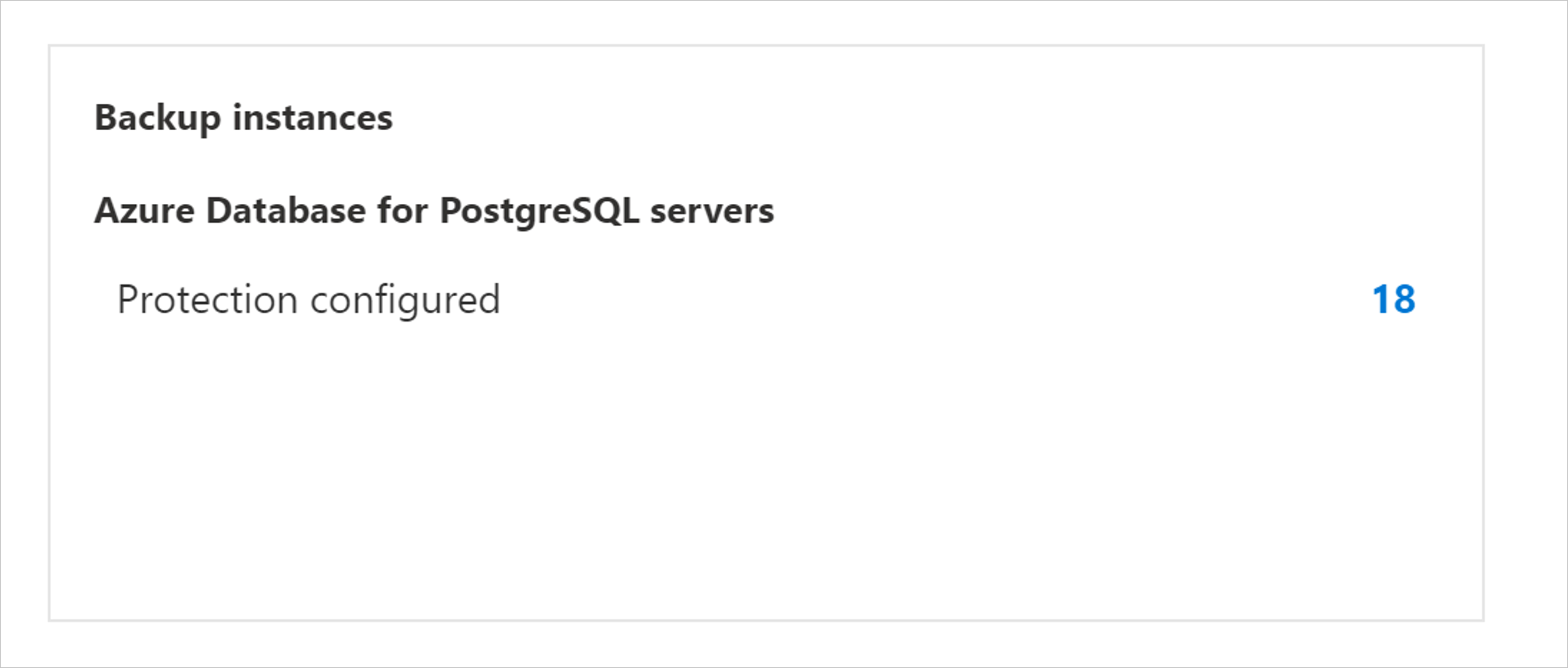
Biztonsági mentési feladatok kezelése
A Backup Instances csempén összegzett nézetet kap a Backup-tárolóban lévő összes biztonsági mentési példányról. A csempén található számok bármelyikének kiválasztásával további információkat tekinthet meg egy adott adatforrástípushoz és védelmi állapothoz tartozó biztonsági mentési példányokról.
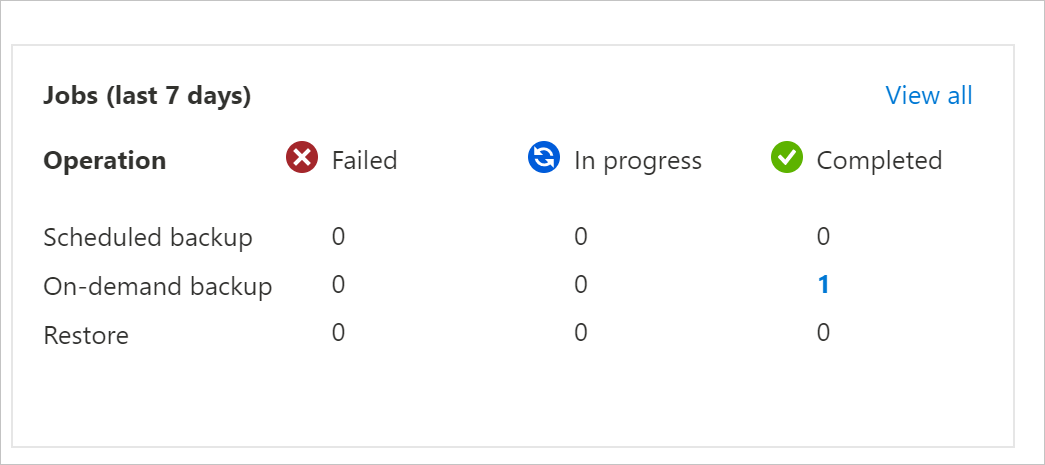
Backup-tároló áthelyezése Azure-előfizetések/erőforráscsoportok között
Ez a szakasz bemutatja, hogyan helyezhet át egy (Azure Backuphoz konfigurált) Backup-tárolót az Azure-előfizetések és erőforráscsoportok között az Azure Portal használatával.
Feljegyzés
A Backup-tárolókat másik erőforráscsoportba vagy előfizetésbe is áthelyezheti a PowerShell és a parancssori felület használatával.
Támogatott régiók
A tároló előfizetések és erőforráscsoportok közötti áthelyezése minden nyilvános és nemzeti régióban támogatott.
A Backup-tároló áthelyezése másik erőforráscsoportba az Azure Portal használatával
Jelentkezzen be az Azure Portalra.
Nyissa meg a Biztonsági mentési tárolók listáját, és válassza ki az áthelyezni kívánt tárolót.
A tároló irányítópultja megjeleníti a tároló részleteit.
A tároló Áttekintés menüjében kattintson az Áthelyezés gombra, majd válassza az Áthelyezés másik erőforráscsoportba lehetőséget.
Feljegyzés
Csak a rendszergazdai előfizetés rendelkezik a tároló áthelyezéséhez szükséges engedélyekkel.
Az Erőforráscsoport legördülő listában válasszon ki egy meglévő erőforráscsoportot, vagy válassza az Új létrehozása lehetőséget egy új erőforráscsoport létrehozásához.
Az előfizetés változatlan marad, és automatikusan ki lesz töltve.
Az áthelyezni kívánt Erőforrások lapon az áthelyezni kívánt Biztonsági mentési tároló ellenőrzésen megy keresztül. Ez a folyamat eltarthat néhány percig. Várjon, amíg az ellenőrzés befejeződik.
Jelölje be azt a jelölőnégyzetet, amelyből tudom, hogy az áthelyezett erőforrásokhoz társított eszközök és szkriptek mindaddig nem működnek, amíg nem frissítem őket új erőforrásazonosítók használatára a megerősítéshez, majd válassza az Áthelyezés lehetőséget.
Feljegyzés
Az erőforrás elérési útja megváltozik, miután áthelyezte a tárolót az erőforráscsoportok vagy előfizetések között. Győződjön meg arról, hogy az áthelyezési művelet befejeződése után frissíti az eszközöket és szkripteket az új erőforrás-elérési úttal.
Várjon, amíg az áthelyezési művelet befejeződik, és bármilyen más műveletet végrehajt a tárolón. A Backup-tárolóban végrehajtott műveletek sikertelenek lesznek, ha az áthelyezés folyamatban van. Ha a folyamat befejeződött, a Backup-tárolónak meg kell jelennie a célerőforráscsoportban.
Fontos
Ha hibát tapasztal a tároló áthelyezése közben, tekintse meg a hibakódokat és a hibaelhárítási szakaszt.
A Backup-tároló áthelyezése másik előfizetésbe az Azure Portal használatával
Jelentkezzen be az Azure Portalra.
Nyissa meg a Biztonsági mentési tárolók listáját, és válassza ki az áthelyezni kívánt tárolót.
A tároló irányítópultja megjeleníti a tároló részleteit.
A tároló Áttekintés menüjében kattintson az Áthelyezés gombra, majd válassza az Áthelyezés másik előfizetésbe lehetőséget.
Feljegyzés
Csak a rendszergazdai előfizetés rendelkezik a tároló áthelyezéséhez szükséges engedélyekkel.
Az Előfizetés legördülő listában válasszon ki egy meglévő előfizetést.
A tárolók előfizetések közötti áthelyezéséhez a cél-előfizetésnek ugyanabban a bérlőben kell lennie, mint a forrás-előfizetésnek. Ha másik bérlőre szeretne áthelyezni egy tárolót, olvassa el az Előfizetés áthelyezése másik könyvtárba című témakört.
Az Erőforráscsoport legördülő listában válasszon ki egy meglévő erőforráscsoportot, vagy válassza az Új létrehozása lehetőséget egy új erőforráscsoport létrehozásához.
Az áthelyezni kívánt Erőforrások lapon az áthelyezni kívánt Biztonsági mentési tároló ellenőrzésen megy keresztül. Ez a folyamat eltarthat néhány percig. Várjon, amíg az ellenőrzés befejeződik.
Jelölje be azt a jelölőnégyzetet, amelyből tudom, hogy az áthelyezett erőforrásokhoz társított eszközök és szkriptek mindaddig nem működnek, amíg nem frissítem őket új erőforrásazonosítók használatára a megerősítéshez, majd válassza az Áthelyezés lehetőséget.
Feljegyzés
Az erőforrás elérési útja megváltozik, miután áthelyezte a tárolót az erőforráscsoportok vagy előfizetések között. Győződjön meg arról, hogy az áthelyezési művelet befejeződése után frissíti az eszközöket és szkripteket az új erőforrás-elérési úttal.
Várjon, amíg az áthelyezési művelet befejeződik, és bármilyen más műveletet végrehajt a tárolón. A Backup-tárolóban végrehajtott műveletek sikertelenek lesznek, ha az áthelyezés folyamatban van. Amikor a folyamat befejeződött, a Backup-tárolónak meg kell jelennie a cél előfizetés és erőforráscsoportban.
Fontos
Ha hibát tapasztal a tároló áthelyezése közben, tekintse meg a hibakódokat és a hibaelhárítási szakaszt.
Hibakódok és hibaelhárítás
A Backup-tároló áthelyezése során előforduló alábbi gyakori problémák elhárítása:
BackupVaultMoveResourcesPartiallySucceeded
Ok: Ez a hiba akkor fordulhat elő, ha a Backup-tároló áthelyezése csak részben sikerül.
Javaslat: A problémát 36 órán belül automatikusan meg kell oldani. Ha nem szűnik meg, lépjen kapcsolatba Microsoft ügyfélszolgálata.
BackupVaultMoveResourcesCriticalFailure
Ok: Ezt a hibát akkor tapasztalhatja, ha a Backup-tároló áthelyezése kritikusan meghiúsul.
Javaslat: A problémát 36 órán belül automatikusan meg kell oldani. Ha nem szűnik meg, lépjen kapcsolatba Microsoft ügyfélszolgálata.
UserErrorBackupVaultResourceMoveInProgress
Ok: Ez a hiba akkor fordulhat elő, ha az áthelyezés közben megpróbál műveleteket végrehajtani a Backup-tárolón.
Javaslat: Várjon, amíg az áthelyezési művelet befejeződik, majd próbálkozzon újra.
UserErrorBackupVaultResourceMoveNotAllowedForMultipleResources
Ok: Ez a hiba akkor fordulhat elő, ha egyetlen kísérlet során több Biztonsági mentési tárolót próbál áthelyezni.
Javaslat: Győződjön meg arról, hogy minden áthelyezési művelethez csak egy Backup-tároló van kijelölve.
UserErrorBackupVaultResourceMoveNotAllowedUntilResourceProvisioned
Ok: Ez a hiba akkor fordulhat elő, ha a tároló még nincs kiépítve.
Javaslat: Egy idő után próbálkozzon újra a művelettel.
BackupVaultResourceMoveIsNotEnabled
Ok: A Backup-tároló erőforrás-áthelyezése jelenleg nem támogatott a kijelölt Azure-régióban.
Javaslat: Győződjön meg arról, hogy kiválasztotta az egyik támogatott régiót a Backup-tárolók áthelyezéséhez. Lásd: Támogatott régiók.
UserErrorCrossTenantMSIMoveNotSupported
Ok: Ez a hiba akkor fordul elő, ha az az előfizetés, amelyhez az erőforrás társítva van, egy másik bérlőbe került, de a felügyelt identitás továbbra is a régi bérlőhöz van társítva.
Javaslat: Távolítsa el a felügyelt identitást a meglévő bérlőről; helyezze át az erőforrást, és adja hozzá újra az újhoz.
Régiók közötti visszaállítás végrehajtása az Azure Portallal
A Régiók közötti visszaállítás lehetőség lehetővé teszi az adatok visszaállítását egy másodlagos Azure-párosított régióban. A biztonsági mentési tároló régiók közötti visszaállításának konfigurálása:
Jelentkezzen be az Azure portálra.
Hozzon létre egy új Biztonsági mentési tárolót, vagy válasszon egy meglévő Biztonsági mentési tárolót, majd engedélyezze a régiók közötti visszaállítást a Tulajdonságok>régiók közötti visszaállítása területen, majd válassza az Engedélyezés lehetőséget.
Nyissa meg a Backup-tároló Áttekintés paneljét, majd konfiguráljon egy biztonsági másolatot a PostgreSQL-adatbázishoz.
Ha a biztonsági mentés befejeződött az elsődleges régióban, akár 12 órát is igénybe vehet, hogy az elsődleges régió helyreállítási pontja replikálva legyen a másodlagos régióba.
A másodlagos régióban található helyreállítási pont rendelkezésre állásának ellenőrzéséhez lépjen a Biztonsági mentési központ>Biztonsági mentési példányok>szűrője az Azure Database for PostgreSQL-kiszolgálókra, szűrje a példányrégiót másodlagos régióként, majd válassza ki a szükséges biztonsági mentési példányt.
A másodlagos régióban elérhető helyreállítási pontok most már fel vannak sorolva.
Válassza a Visszaállítás másodlagos régióba lehetőséget.
A visszaállításokat a megfelelő biztonsági mentési példányból is aktiválhatja.
Válassza a Visszaállítás másodlagos régióba lehetőséget a kijelölt célrégió áttekintéséhez, majd válassza ki a megfelelő helyreállítási pontot és a visszaállítási paramétereket.
A visszaállítás elindítása után a Backup-tároló Biztonsági mentési feladatai területén a visszaállítási művelet befejezését figyelheti a Feladatok számítási feladattípusánakszűrésével az Azure Database for PostgreSQL-kiszolgálókra és a példányrégióról a másodlagos régióra.
Feljegyzés
A régiók közötti visszaállítás jelenleg csak PostGreSQL-kiszolgálókhoz érhető el.
Előfizetések közötti visszaállítás az Azure Portal használatával
A Backup-tároló egyes adatforrásai támogatják a forrásgéptől eltérő előfizetésre való visszaállítást. Az előfizetések közötti visszaállítás (CSR) alapértelmezés szerint engedélyezve van a meglévő tárolókhoz, és akkor is használhatja, ha a tervezett adatforrás támogatja.
Feljegyzés
A funkció jelenleg nem támogatott az Azure Kubernetes Service (AKS) és az Azure VMWare Service (AVS) biztonsági mentéséhez.
Az előfizetések közötti visszaállításhoz kövesse az alábbi lépéseket:
- A Backup-tárolóban nyissa meg a Biztonsági másolatok visszaállítása lehetőséget>.
- Válassza ki azt az előfizetést, amelyhez vissza szeretné állítani, majd válassza a Visszaállítás lehetőséget.
Előfordulhatnak olyan példányok, amikor le kell tiltania az előfizetések közötti visszaállítást a felhőinfrastruktúra alapján. A meglévő tárolók előfizetések közötti visszaállításának engedélyezéséhez, letiltásához vagy végleges letiltásához válassza a Backup Vault>tulajdonságainak>előfizetések közötti visszaállítását.
A biztonsági mentési tároló létrehozásakor a CSR állapotát is kiválaszthatja.
Feljegyzés
- A tárolókon véglegesen letiltott CSR nem engedélyezhető újra, mert ez egy visszafordíthatatlan művelet.
- Ha a CSR le van tiltva, de nincs véglegesen letiltva, a műveletet megfordíthatja a tároló>tulajdonságainak>előfizetések közötti visszaállításának>engedélyezésével.
- Ha a biztonsági mentési tároló egy másik előfizetésbe kerül, amikor a CSR le van tiltva vagy véglegesen le van tiltva, az eredeti előfizetés visszaállítása sikertelen lesz.